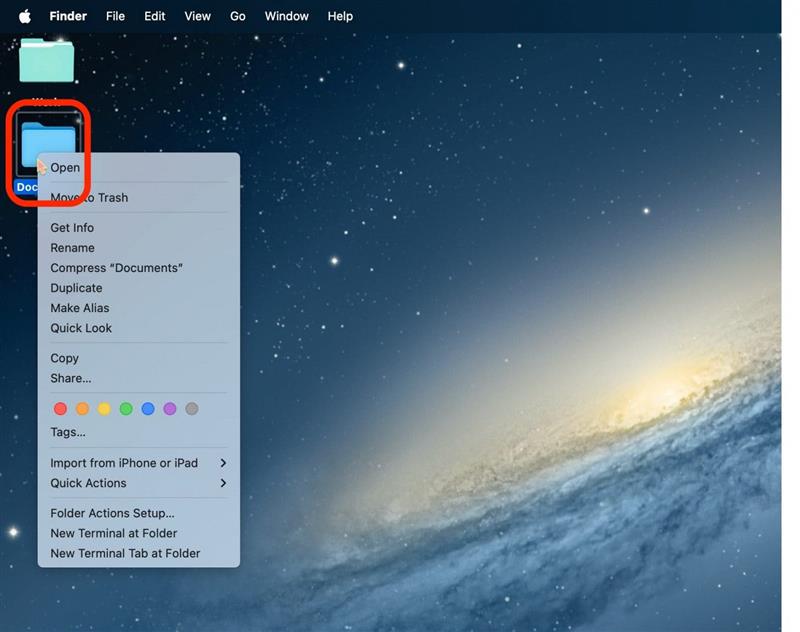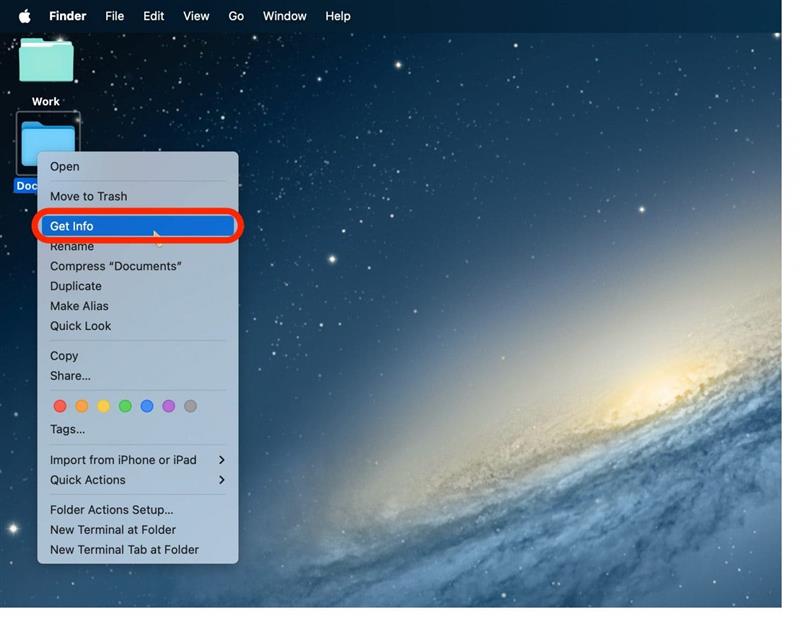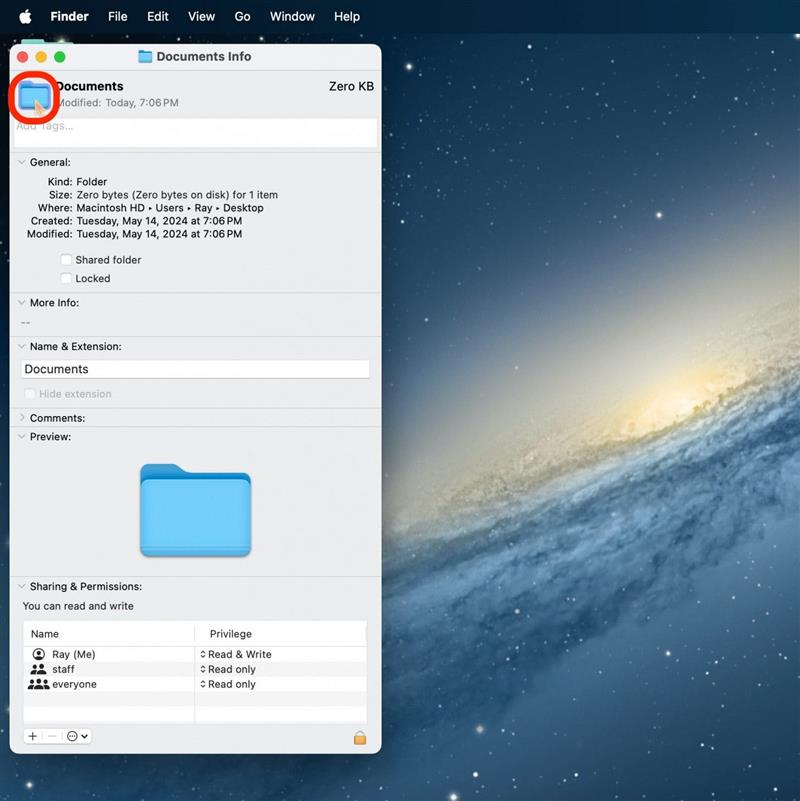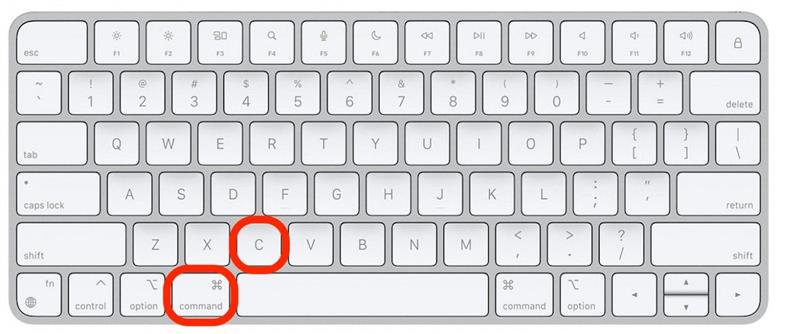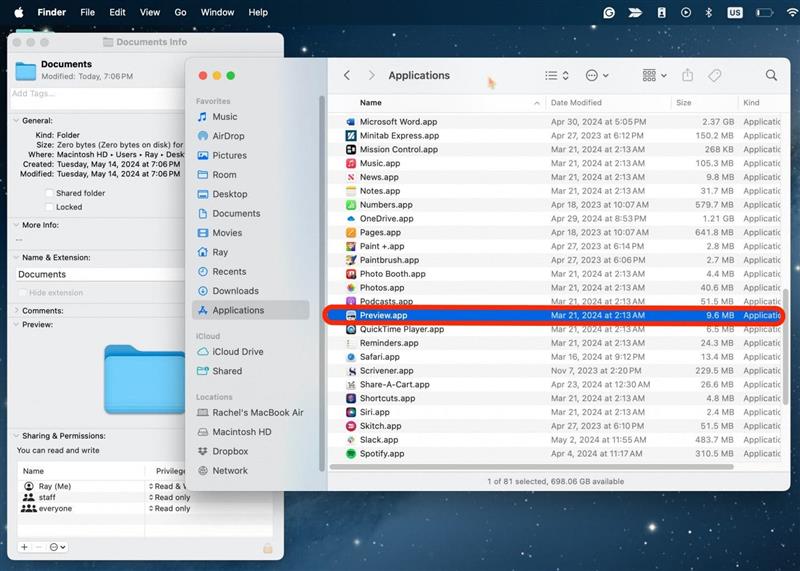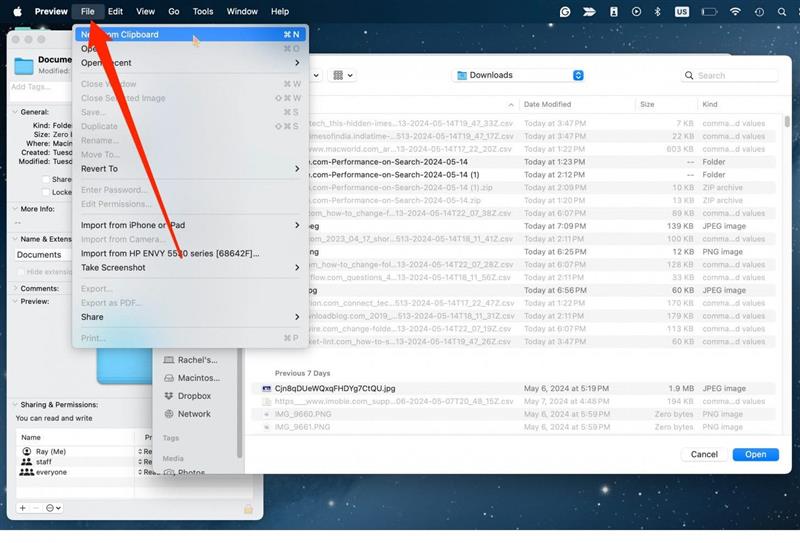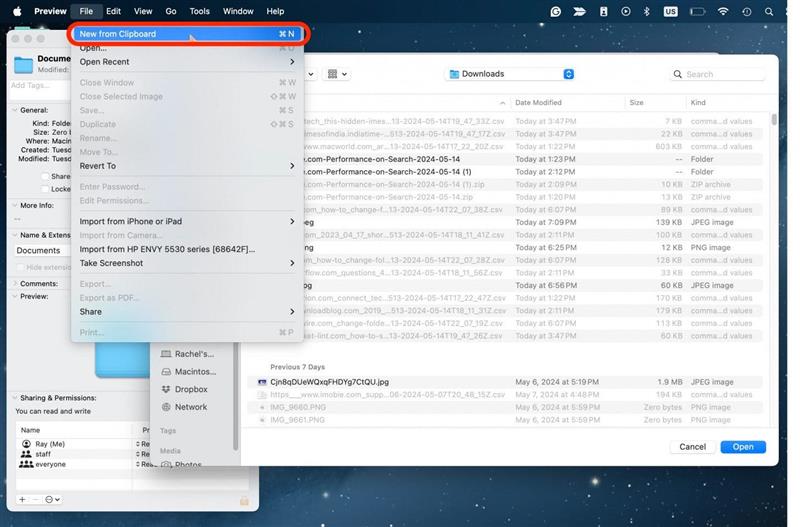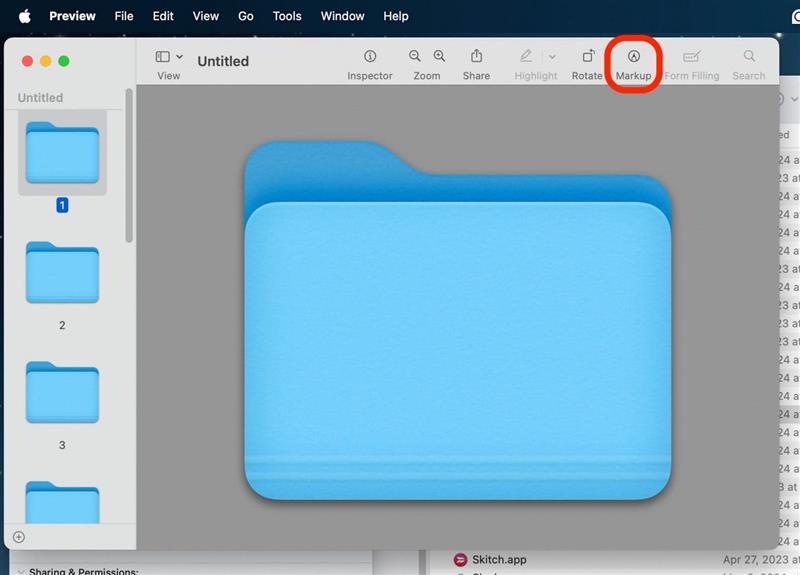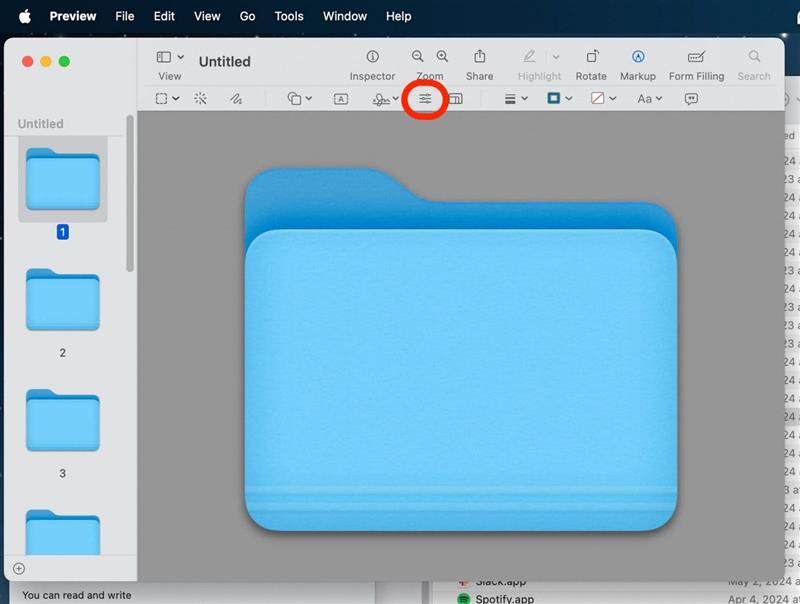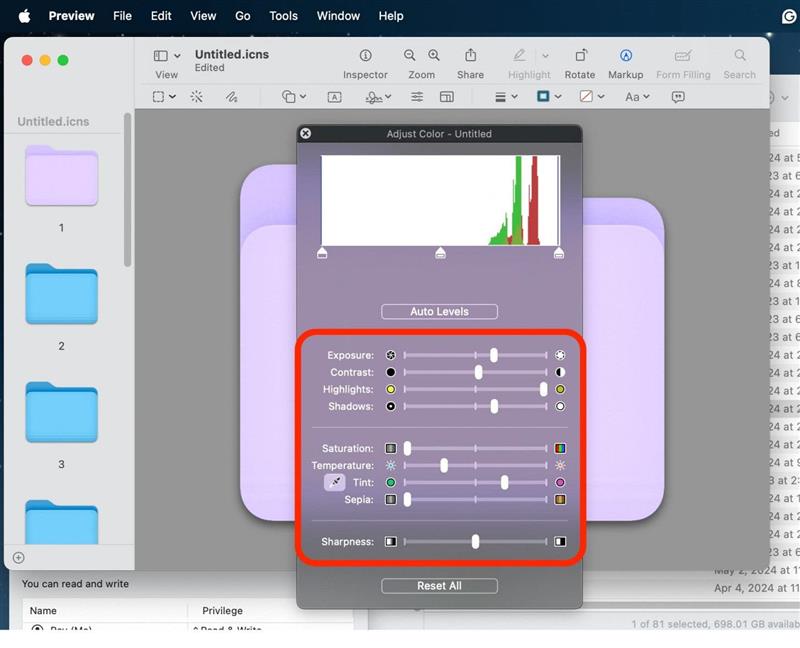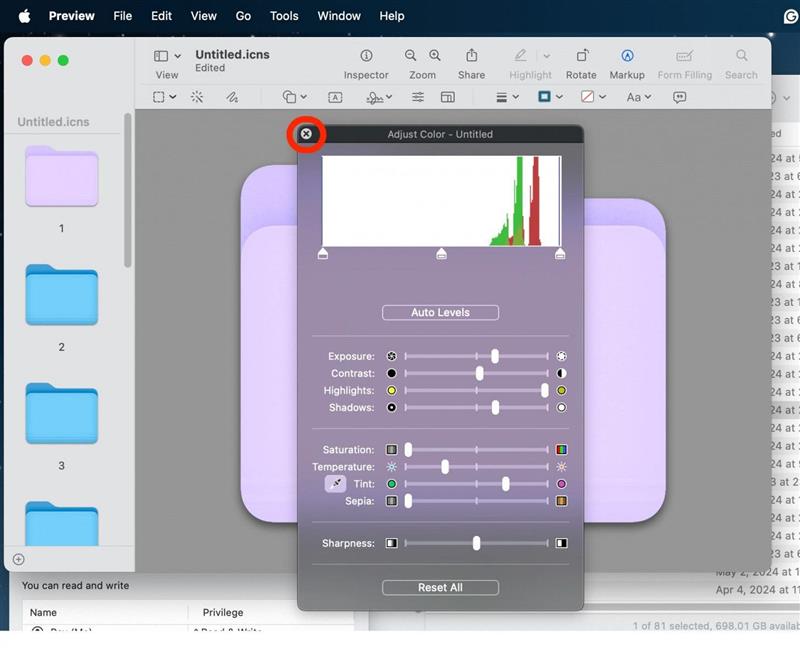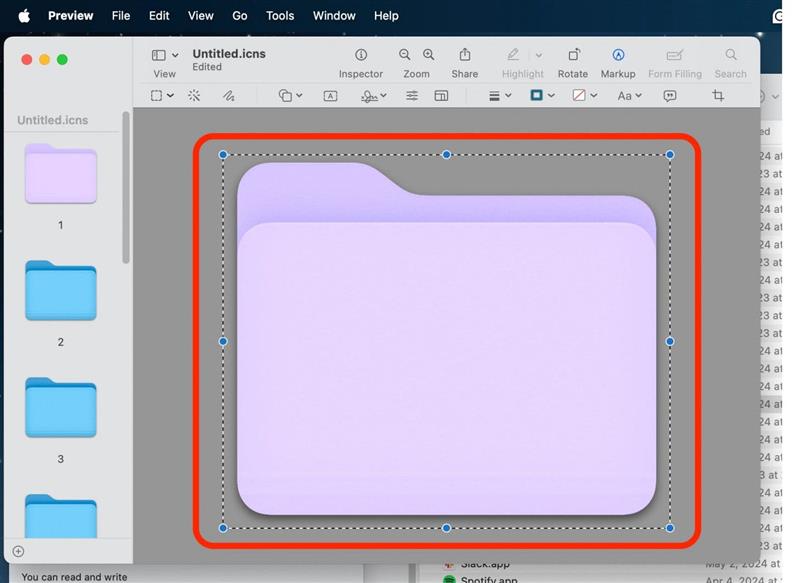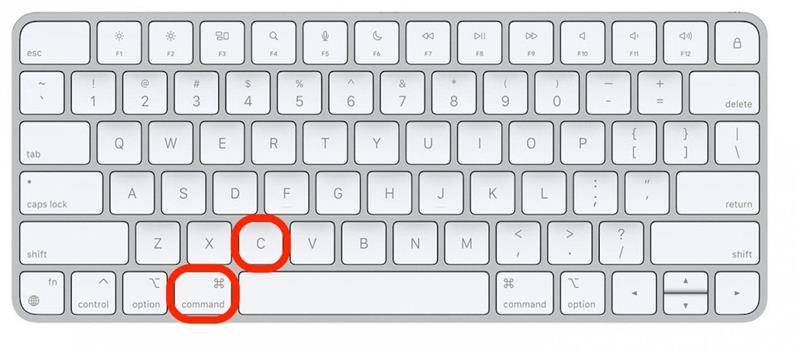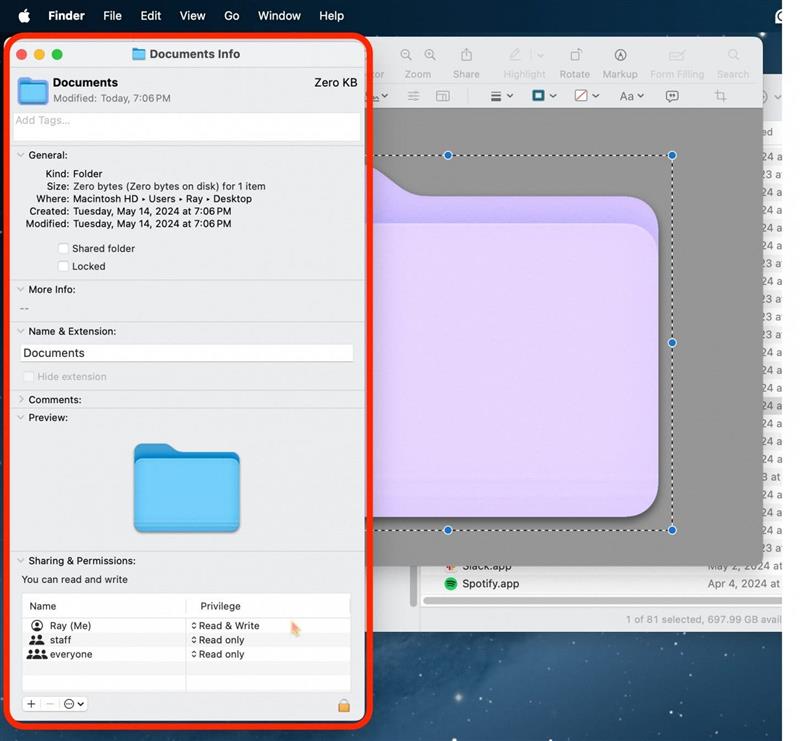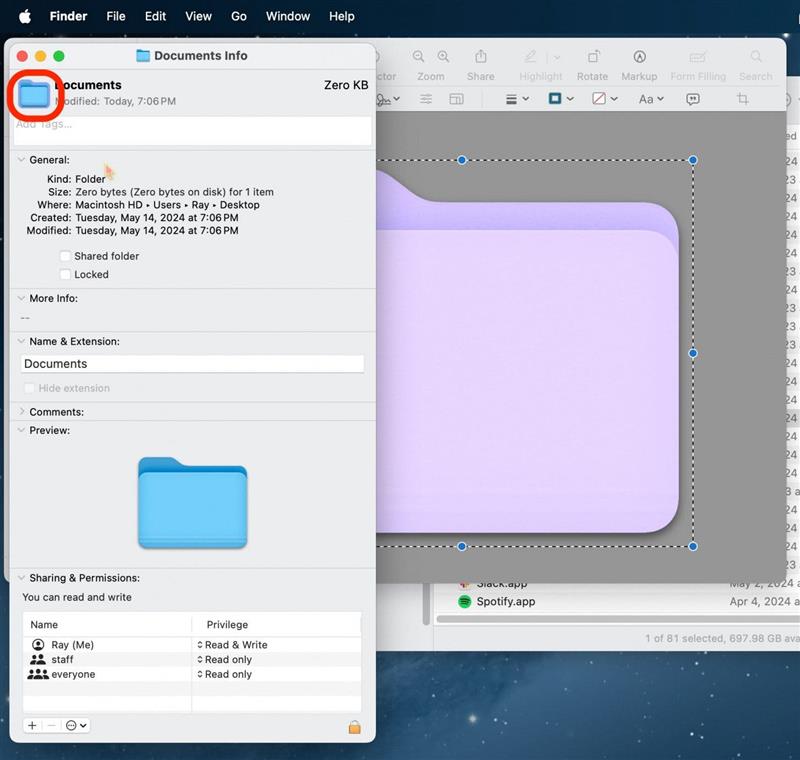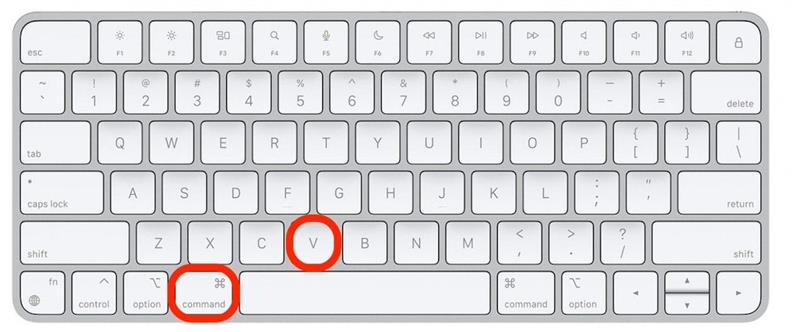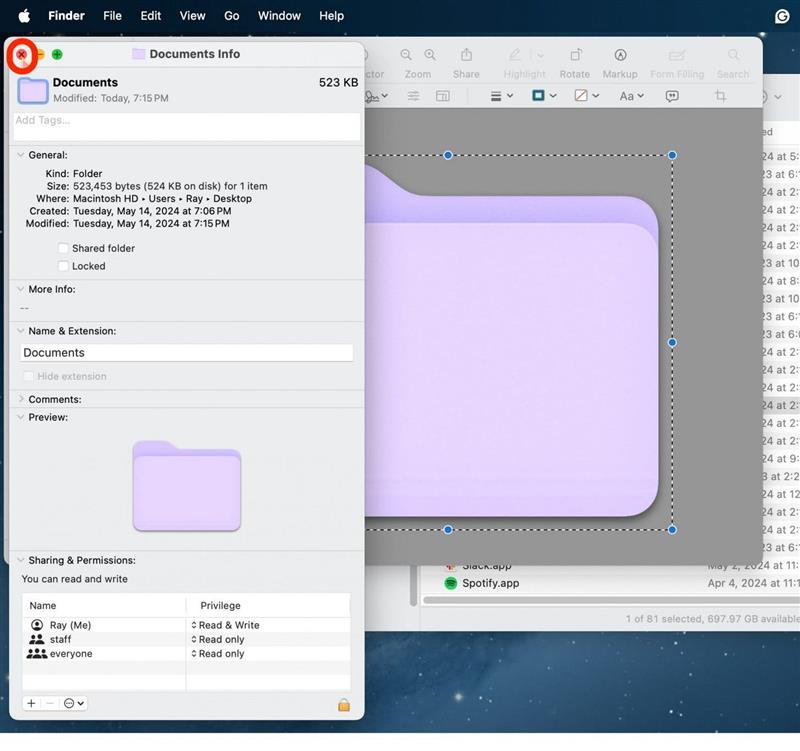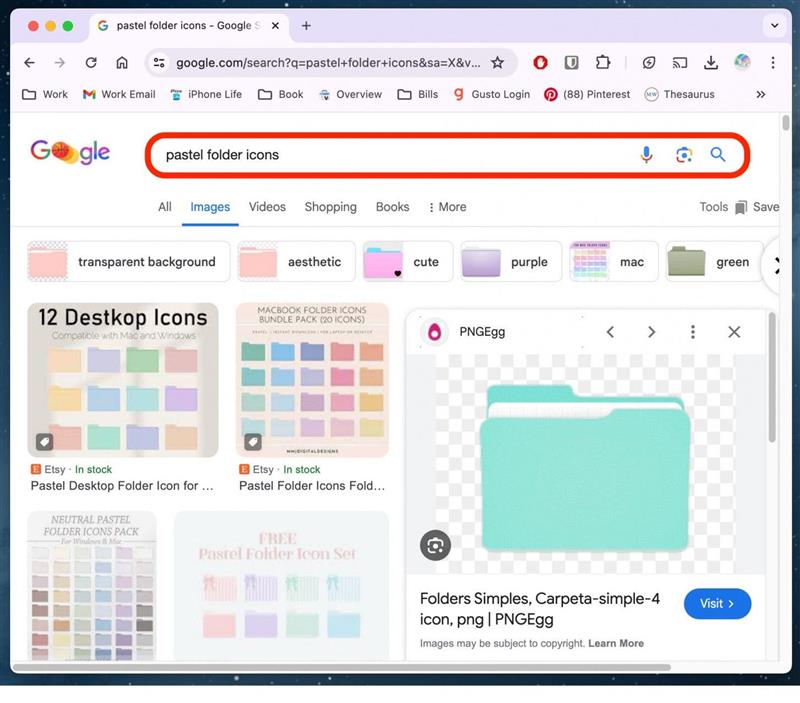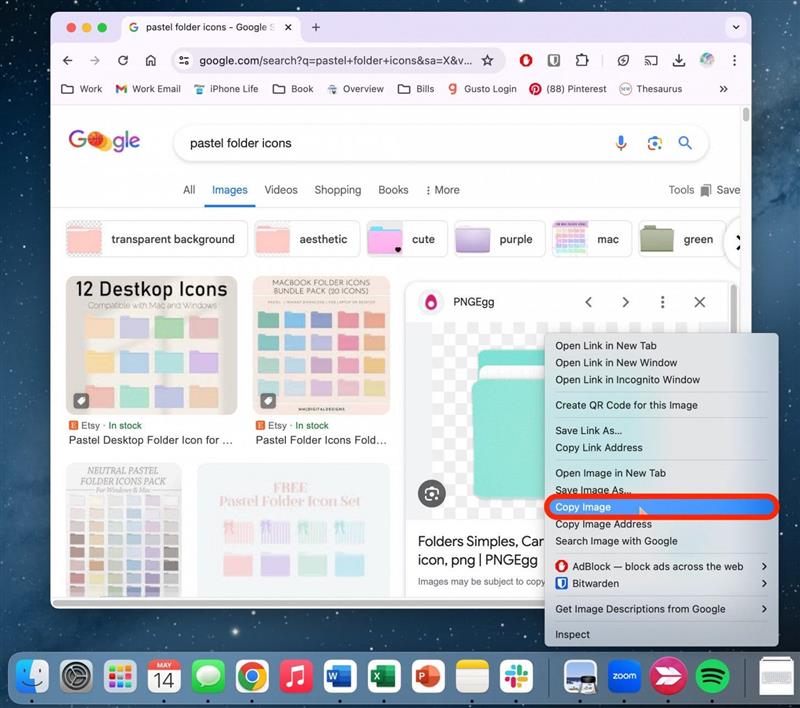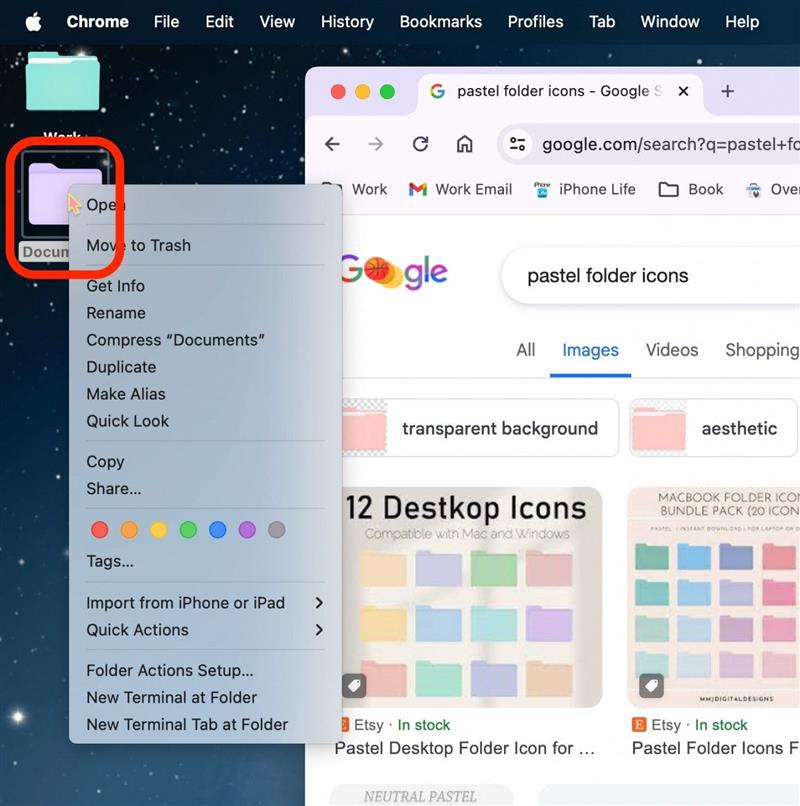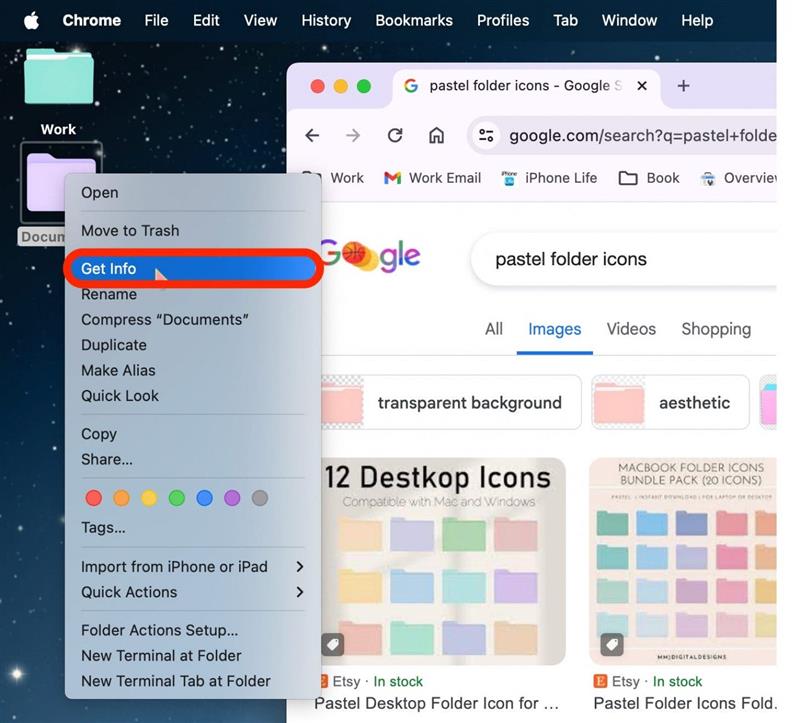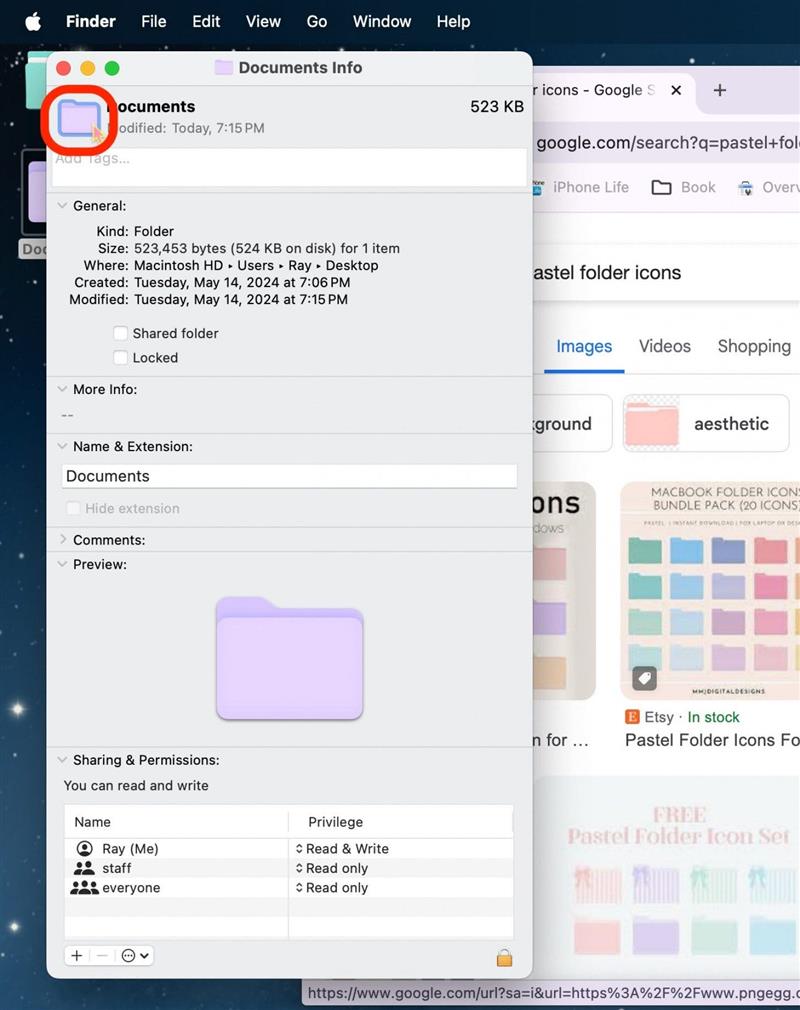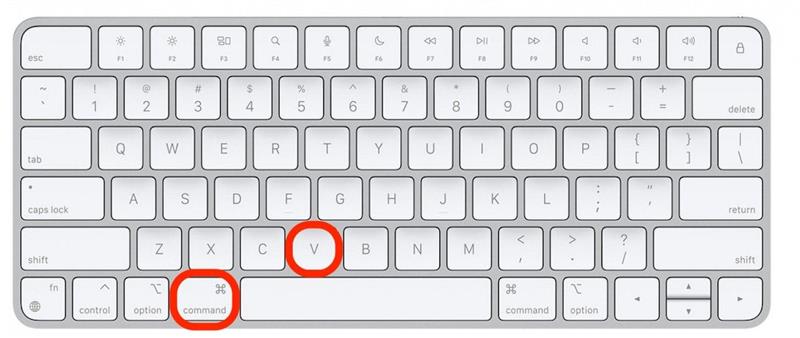En av de bästa delarna med att ha en Mac är möjligheten att anpassa varje detalj. Visste du att du kan ändra mappfärger på Mac? Det finns faktiskt många olika sätt att ändra mappikonen på Mac, och det är inte svårt när du väl lärt dig hur! Först går vi igenom hur du ändrar färg på mappar på en Mac, och sedan går vi igenom hur du använder din egen anpassade bild för Mac-mappikoner!
Hur man ändrar färg på mappar på Mac
Om du gillar den inbyggda mappikonen som levereras som standard på Mac men du vill uppdatera färgen finns det ett sätt att använda förhandsgranskningsappen för att redigera färgen. Men om du har en annan fotoredigeringsprogramvara som du brukar använda kan du använda den här metoden med den applikationen istället.
- För att kopiera mappen till Förhandsvisning högerklickar du först på mappen.

- Klicka på Get Info.

- Välj mappen högst upp.

- Kopiera mappen genom att trycka på Command + C.

- Öppna appen Preview utan att stänga något.

- Klicka på File i menyraden.

- Klicka på New From Clipboard.

- Klicka på Markup.

- Klicka på knappen Color Editor.

- Justera alla skjutreglage tills du får den färg du vill ha.

- När du gillar färgen lämnar du färgredigställaren.

- Välj den nya mappen eller se till att lagret med den nya mappen är valt i förhandsgranskningen.

- Kopiera bilden genom att trycka på Kommando + C.

- Klicka tillbaka till mappens «Get Info»-fönster.

- Välj mappen högst upp igen.

- Tryck på Command + V för att klistra in den nya mappbilden.

- Klicka nu på Exit.

Som jag sa ovan, om du föredrar ett annat fotoredigeringsprogram kan du använda det istället för Preview. Men för de av oss som inte är särskilt fotokunniga är det tillräckligt bra att använda Apples inbyggda Preview-app. Om du vill lära dig andra coola saker om Apple-enheter, se till att registrera dig för vår gratisDagens tips!
 Upptäck din iPhones dolda funktionerFå ett dagligt tips (med skärmdumpar och tydliga instruktioner) så att du kan behärska din iPhone på bara en minut om dagen.
Upptäck din iPhones dolda funktionerFå ett dagligt tips (med skärmdumpar och tydliga instruktioner) så att du kan behärska din iPhone på bara en minut om dagen.
Hur man ändrar mappikonen på Mac
Om du är en särskilt kreativ person eller om du älskar att anpassa dina Apple-enheter kanske du är intresserad av hur du helt enkelt ändrar mappikonen tillsammans, i motsats till bara dess färg. För att hitta bilder föreslår jag att du använder dina foton från appen Foton eller söker efter en bild på internet.
- Först hittar du en bild som du vill använda istället för standardmappen.

- Högerklicka på bilden och klicka på Kopiera bild.

- Högerklicka på den mapp som du vill ändra ikonen för.

- Klicka på Get Info.

- Välj mappen högst upp.

- En av de bästa delarna med att ha en Mac är möjligheten att anpassa varje detalj. Visste du att du kan ändra mappfärger på Mac? Det finns faktiskt många olika sätt att ändra mappikonen på Mac, och det är inte svårt när du väl lärt dig hur! Först går vi igenom hur du ändrar färg på mappar på en Mac, och sedan går vi igenom hur du använder din egen anpassade bild för Mac-mappikoner!

Hur man ändrar färg på mappar på Mac
Om du gillar den inbyggda mappikonen som levereras som standard på Mac men du vill uppdatera färgen finns det ett sätt att använda förhandsgranskningsappen för att redigera färgen. Men om du har en annan fotoredigeringsprogramvara som du brukar använda kan du använda den här metoden med den applikationen istället.
- För att kopiera mappen till Förhandsvisning högerklickar du först på mappen.
- Klicka på Get Info.
- Välj mappen högst upp.